修復 Windows 防火牆無法更改某些設置錯誤 0x80070424
已發表: 2017-06-18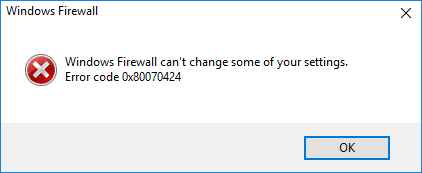
修復 Windows 防火牆無法更改您的某些設置錯誤 0x80070424 :當您嘗試更改 Windows 防火牆或 Window Defender 中的設置時,會彈出一個錯誤代碼,提示“Windows 防火牆無法更改您的某些設置。 錯誤代碼 0x80070424”那麼您的防火牆很可能已被感染。 雖然它也可能只是意味著防火牆或 Windows Defender 服務已停止,並且需要重新啟動才能更改其設置。 無論如何,防火牆是非常重要的,沒有它,您的計算機就會受到各種惡意攻擊。
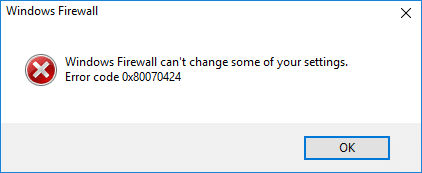
錯誤 0x80070422 背後的各種原因:
- 防火牆服務已停止
- 防火牆由第三方軟件管理
- 您被零訪問 rootkit 感染
- Windows 文件可能已損壞
現在您知道為什麼您可能會看到錯誤 0x80070422,是時候知道如何修復此錯誤了。 值得慶幸的是,有多種方法可以輕鬆修復此錯誤,因此無需浪費任何時間,讓我們看看如何使用下面列出的故障排除步驟修復此錯誤。
內容
- 修復 Windows 防火牆無法更改某些設置錯誤 0x80070424
- 方法一:啟用 Windows 防火牆服務
- 方法 2:重置 Windows 更新組件
- 方法三:啟動關聯服務
- 方法 4:運行 CCleaner 和 Malwarebytes
- 方法 5:註冊表修復
- 方法 6:手動刪除病毒
- 方法 7:確保 Windows 是最新的
修復 Windows 防火牆無法更改某些設置錯誤 0x80070424
確保創建一個還原點以防萬一出現問題。
方法一:啟用 Windows 防火牆服務
1.按 Windows 鍵 + R 然後鍵入services.msc並按 Enter。
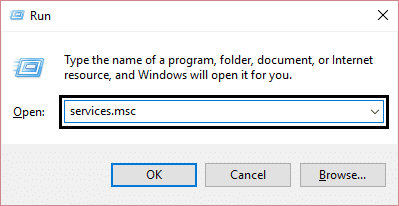
2.向下滾動直到找到Windows防火牆並右鍵單擊然後選擇屬性。
3.如果服務未運行,請單擊“啟動”,並確保“啟動類型”為“自動”。
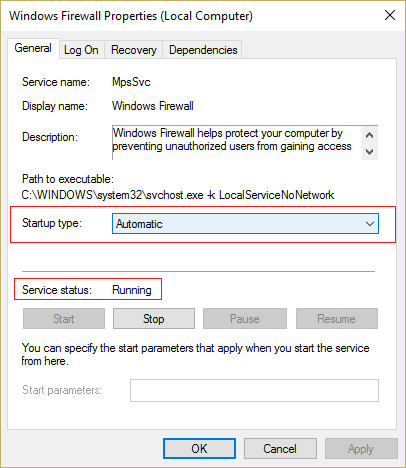
4.單擊應用,然後單擊確定。
5.Similarly,按照上述步驟進行後臺情報傳輸服務,然後重新啟動您的 PC。
方法 2:重置 Windows 更新組件
1.按 Windows 鍵 + X 然後選擇命令提示符(管理員)。
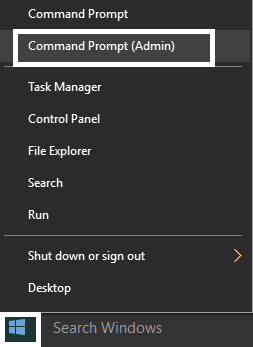
2.在cmd中輸入以下命令,每一個都回車:
a) netsh advfirewall 重置
b) 網絡啟動 mpsdrv
c) 淨啟動 bfe
d) 網絡啟動 mpssvc
e) regsvr32 firewallapi.dll
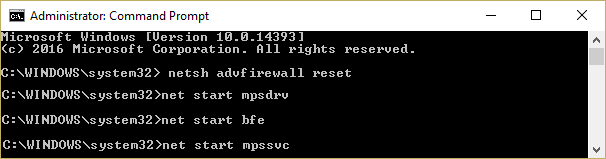
3.如果要求確認,然後單擊確定。
4.重新啟動您的 PC 以保存更改。 再次檢查您是否能夠修復 Windows 防火牆無法更改某些設置錯誤 0x80070424 。
方法三:啟動關聯服務
1.按Windows 鍵 + R然後鍵入記事本並按 Enter。
2.將以下文本複制並粘貼到記事本文件中:
sc config MpsSvc 開始 = 自動 sc 配置 KeyIso 啟動 = 自動 sc 配置 BFE 開始 = 自動 sc config FwcAgent start= auto 淨停止 MpsSvc 網絡啟動 MpsSvc 淨停止 KeyIso 淨啟動 KeyIso 網絡啟動 Wlansvc 網絡啟動 dot3svc 網絡啟動 EapHostnet 淨止損 BFE 淨啟動 BFE 網絡啟動策略代理 網絡啟動 MpsSvc 網絡啟動 IKEEXT 網絡啟動 DcaSvcnet 淨停止 FwcAgent 網絡啟動 FwcAgent
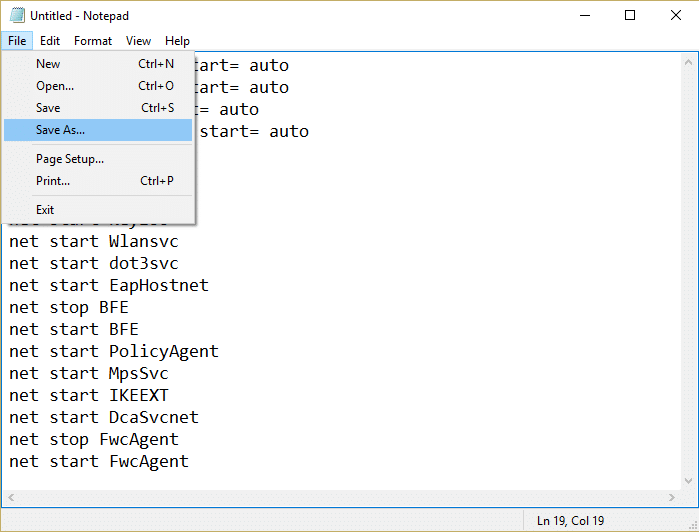
3.在記事本中單擊文件>另存為,然後在文件名框中鍵入RepairFirewall.bat 。
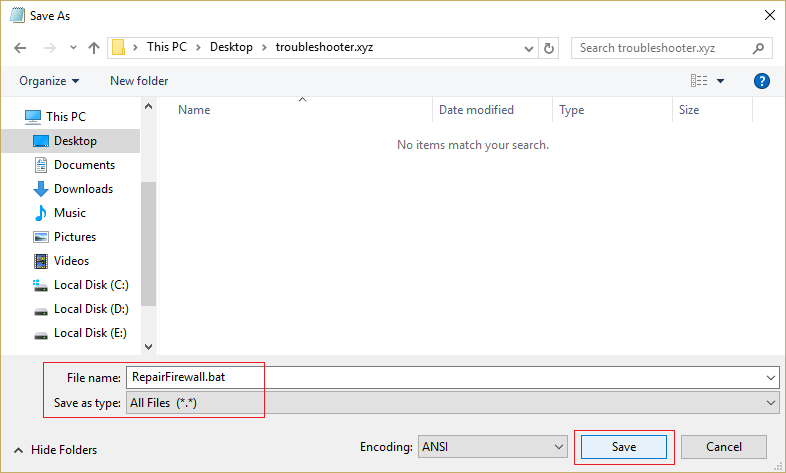
4.下一步,從保存類型下拉列表中選擇所有文件,然後單擊保存。
5.導航到您剛剛創建的文件RepairFirewall.bat並右鍵單擊然後選擇以管理員身份運行。
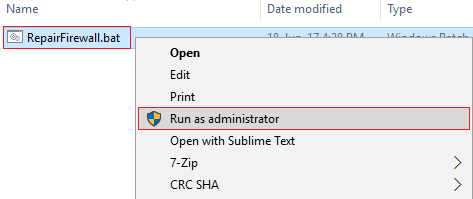
6.一旦文件完成修復過程再次嘗試打開Windows防火牆,如果成功刪除RepairFirewall.bat文件。
方法 4:運行 CCleaner 和 Malwarebytes
執行全面防病毒掃描以確保您的計算機是安全的。 除此之外,還運行 CCleaner 和 Malwarebytes Anti-malware。
1.下載並安裝CCleaner & Malwarebytes。
2.運行 Malwarebytes 並讓它掃描您的系統以查找有害文件。
3.如果發現惡意軟件,它將自動刪除它們。
4.現在運行CCleaner ,在“Cleaner”部分,在Windows選項卡下,我們建議檢查以下要清理的選項:
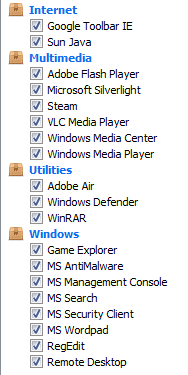
5.一旦您確定檢查了正確的點,只需單擊Run Cleaner,然後讓 CCleaner 運行。

6.要清理您的系統,請進一步選擇註冊表選項卡並確保選中以下內容:
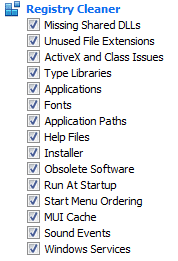
7.選擇 Scan for Issue 並允許 CCleaner 掃描,然後單擊Fix Selected Issues。
8.當 CCleaner 詢問“您要備份對註冊表的更改嗎? ” 選擇是。
9.備份完成後,選擇修復所有選定問題。
10.重新啟動您的 PC 以保存更改。 這將修復 Windows 防火牆無法更改某些設置錯誤 0x80070424 ,但如果沒有,則繼續下一個方法。
方法 5:註冊表修復
導航到C:\Windows並找到文件夾system64 (不要與 sysWOW64 混淆)。 如果文件夾存在然後雙擊它然後找到文件consrv.dll ,如果你找到這個文件那麼這意味著你的系統被零訪問 rootkit 感染。
1.下載 MpsSvc.reg 和 BFE.reg 文件。 雙擊它們以運行並將這些文件添加到註冊表。
2.重新啟動您的電腦以保存更改。
3.按 Windows 鍵 + R 然後鍵入regedit並按 Enter 打開註冊表編輯器。
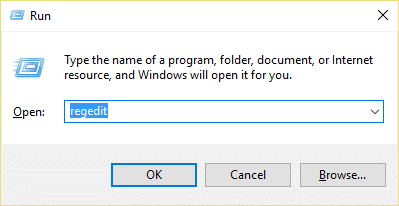
4.接下來,導航到以下註冊表項:
計算機\HKEY_LOCAL_MACHINE\SYSTEM\CurrentControlSet\Services\BFE
5.右鍵單擊 BFE 鍵並選擇權限。
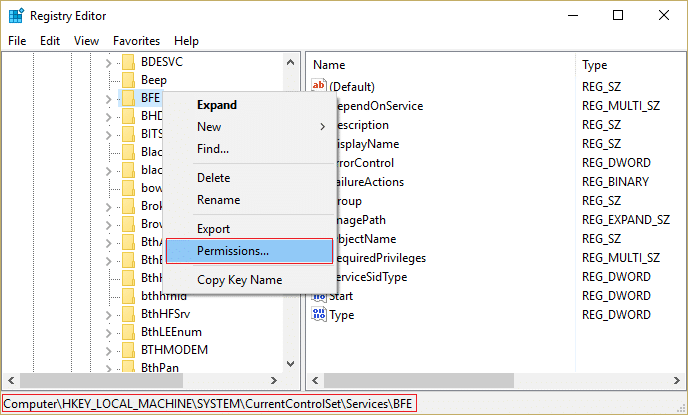
6.在下一個打開的窗口中,單擊添加按鈕。
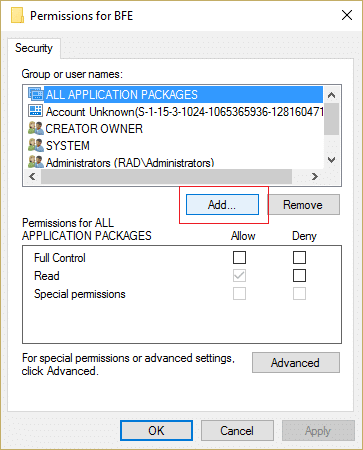
7. 在輸入要選擇的對象名稱字段下鍵入“ Everyone ”(不帶引號),然後單擊檢查名稱。
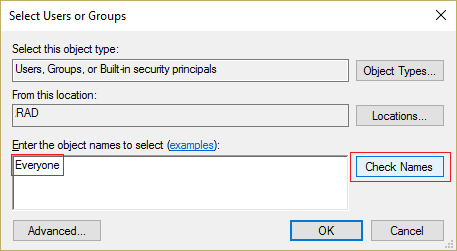
8.現在驗證名稱後單擊確定。
9.Everyone 現在應該被添加到組或用戶名部分。
10.確保從列表中選擇所有人並在允許列中選中完全控制選項。
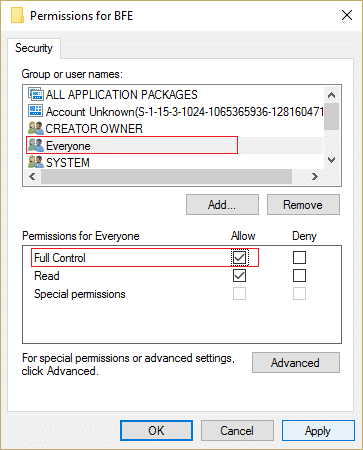
11.單擊應用,然後單擊確定。
12.按 Windows 鍵 + R 然後鍵入services.msc並按 Enter。
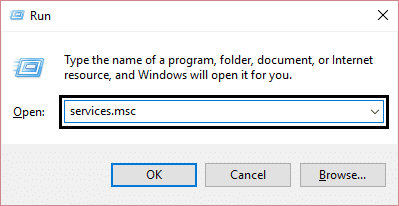
13.找到以下服務並右鍵單擊它們,然後選擇屬性:
過濾引擎
Windows 防火牆
14.在“屬性”窗口中啟用它們(單擊“開始”)並確保它們的“啟動類型”設置為“自動”。
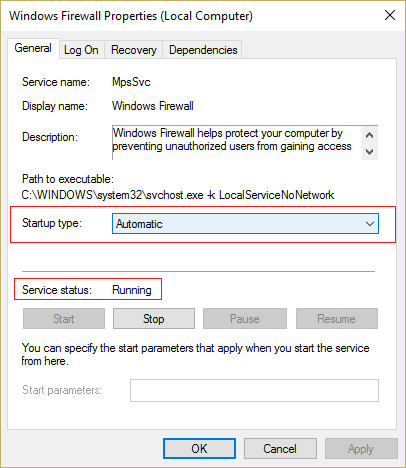
15.如果您仍然看到此錯誤“Windows 無法在本地計算機上啟動 Windows 防火牆。 如果非 Windows 服務聯繫供應商,請參閱事件日誌。 錯誤代碼 5。” 然後繼續下一步。
16.下載並啟動共享訪問密鑰。
17.運行此文件並再次授予它完全權限,就像您在此處提供上述密鑰一樣:
HKEY_LOCAL_MACHINE\SYSTEM\CurrentControlSet\services\SharedAccess
18.右鍵單擊它然後選擇權限。 單擊添加並鍵入所有人,然後選擇完全控制。
19.您現在應該可以啟動防火牆,還可以下載以下服務:
位
安全中心
Windows Defender的
Windows更新
20.啟動它們並在要求確認時單擊“是”。 重新啟動您的 PC 以保存更改。
這絕對應該修復 Windows 防火牆無法更改某些設置錯誤 0x80070424 ,因為這是該問題的最終解決方案。
方法 6:手動刪除病毒
1.在Windows搜索中鍵入regedit ,然後右鍵單擊它並選擇以管理員身份運行。
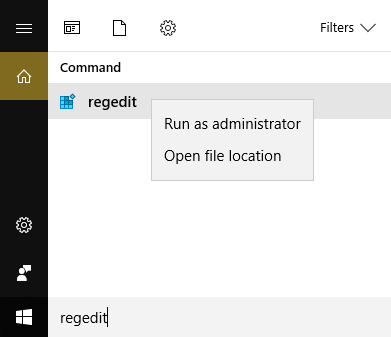
2.Naviagte 到以下註冊表項:
計算機\HKEY_CURRENT_USER\SOFTWARE\類
3.現在在Classes文件夾下導航到註冊表子鍵'.exe'
4.右鍵單擊它並選擇刪除。
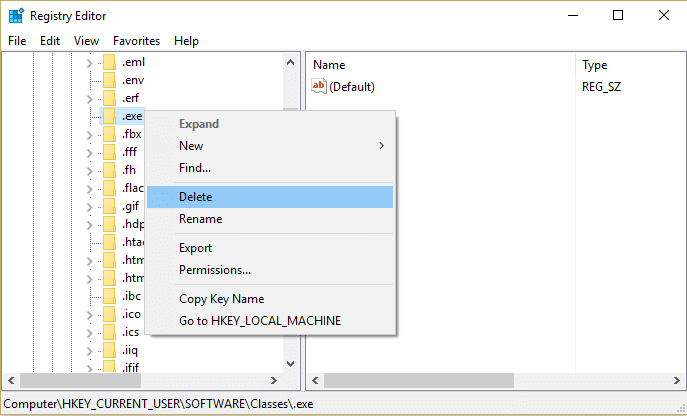
5.再次在Classes文件夾中找到註冊表子鍵“secfile”。
6.也刪除此註冊表項,然後單擊確定。
7.關閉註冊表編輯器並重新啟動您的 PC。 再次檢查刪除此密鑰是否能夠修復 Windows 防火牆無法更改您的某些設置。
方法 7:確保 Windows 是最新的
1.按 Windows 鍵 + I 然後選擇更新和安全。
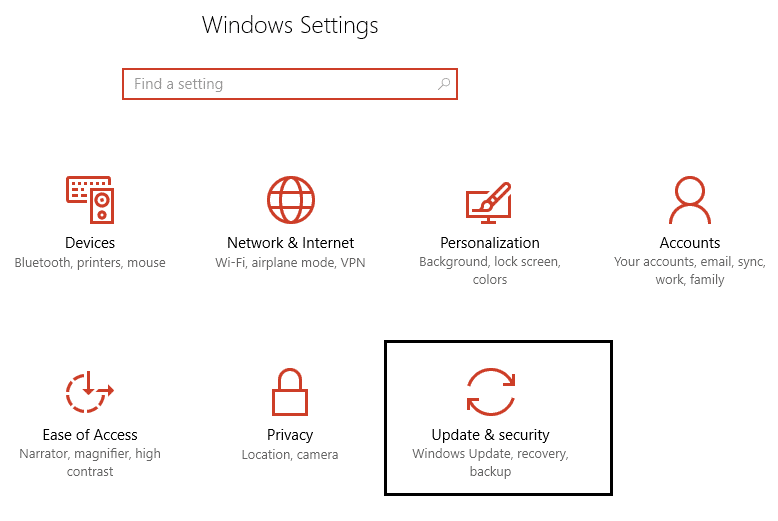
2.下一步,單擊檢查更新並確保安裝任何待處理的更新。
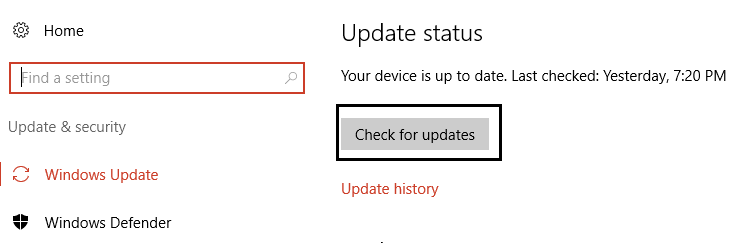
3.安裝更新後重新啟動您的電腦。
為你推薦:
- 修復端點映射器沒有更多可用的端點
- 修復您當前的安全設置不允許下載此文件
- 如何在Word中更改自動保存時間
- 修復鼠標設置在 Windows 10 中不斷變化
就是這樣,您已成功修復 Windows 防火牆無法更改某些設置錯誤 0x80070424如果您對這篇文章仍有任何疑問,請隨時在評論部分詢問他們。
